這篇文章主要講述 IIS 8 部署免費 HTTPS 。 HTTPS 是互聯網 web 大勢所趨。TaSaid 最近把機房從香港遷移到青島,趁著這次機會,觀望並折騰了幾天,在遷移中順便完成了 HTTPS 的部署。 ...
這篇文章首發於我的個人網站:聽說 - https://tasaid.com/,建議在我的個人網站閱讀,擁有更好的閱讀體驗。
這篇文章與 博客園 和 Segmentfault 共用。
前端開發QQ群:377786580
這篇文章主要講述 IIS 8 部署免費 HTTPS 。 HTTPS 是互聯網 web 大勢所趨。TaSaid 最近把機房從香港遷移到青島,趁著這次機會,觀望並折騰了幾天,在遷移中順便完成了 HTTPS 的部署。
這篇文章收錄在《Said - 從HTTP到HTTPS》系列:
- 從 HTTP 到 HTTPS - 什麼是 HTTPS
- 從 HTTP 到 HTTPS - IIS 部署免費 HTTPS
- 從 HTTP 到 HTTPS - 網站部署 HTTPS 中需要做的事情
有哪些免費證書
這裡只介紹在 TaSaid.com 部署HTTPS中嘗試的免費證書方案,部署在 IIS8 上。
- Let's Encrypt
- 沃通 (wosign) (不推薦)
本來在 TaSaid.com 遷移中嘗試部署過沃通 (wosign) 的簽發的免費證書,但是後來發現了 Mozilla 官網( firefox/火狐 背後的開源組織 ) 里列出了 沃通的一系列可疑行為和問題,並且沃通 "秘密" 收購 StartCom(著名的免費 HTTPS 證書 StartSSL 即其旗下產品)行為可疑, Mozilla 基金會正在考慮對沃通以及 StartCom 這兩個 CA 機構一年內新簽發的所有 SSL 證書進行封殺。
我在上一篇文章 《從 HTTP 到 HTTPS - 什麼是 HTTPS》 中指出 CA 機構應該是是權威和可信的,但由於沃通當前的陷入的一系列醜聞,信任度降低,所以暫時不推薦使用沃通。並且沃通官網已暫時關閉免費 HTTPS 證書申請。
這一段內容發表於2016年10月5日,如果您在未來某天閱覽到這個內容,請即時更新瞭解沃通最新的動態。
所以我們這次僅推薦 Let's Encrypt。
Let's Encrypt
推薦 Let's Encrypt 理由:
- 由 ISRG(Internet Security Research Group,互聯網安全研究小組)提供服務,而 ISRG 是來自於美國加利福尼亞州的一個公益組織。Let's Encrypt 得到了 Mozilla、Cisco、Akamai、Electronic Frontier Foundation 和 Chrome 等眾多公司和機構的支持,發展十分迅猛。
- 極速申請 - 只要認證的網站通過驗證,當時即可頒發證書
- 免費和訪問速度兼得
- 對於功能變數名稱所有權的驗證,支持兩種方式:放臨時文件進行驗證、查詢 whois 給功能變數名稱所有人發郵件驗證
- 無需註冊賬戶
- 關鍵是穩定,背後的支持的組織很強大
缺點:
- 一次只能頒發3個月有效期的證書,到期之後需要自己再續上 (仍然是免費的),這點維護起來比較麻煩,不過我們可以使用工具自動續期。
- 不支持通配符泛功能變數名稱 (*.demo.com),所以在申請認證是時候,要把功能變數名稱都 301 跳轉到證書里包含的功能變數名稱上,不然瀏覽器會彈證書錯誤。
流程
預設 Let's Encrypt 申請證書比較繁瑣,所以我們在 windows 下使用工具 letsencrypt-win-simple 進行部署,簡單方便快捷。
- 下載 letsencrypt-win-simple
- 在伺服器中打開CMD,運行letsencrypt-win-simple
- 在CMD中根據簡單的命令,輸入要認證的網站功能變數名稱和網站文件夾
- letsencrypt-win-simple 自動驗證功能變數名稱所有權
- 驗證通過後即時頒發證書
- 部署
使用 letsencrypt-win-simple 進行自動化認證和部署
下載最新版 letsencrypt-win-simple:
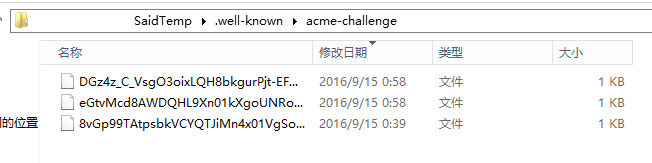
本人在2016年9月15日下到的最新版是:letsencrypt-win-simple.V1.9.1.zip。
自動化認證
在伺服器解壓 letsencrypt-win-simple.V1.9.1 得到文件夾,打開CMD進入到該文件夾下。
第一次運行命令會連接遠程伺服器更新,並且會讓你是否輸入郵箱訂閱認證信息,可以忽略,然後讓做個選擇(忘記什麼選擇了),選擇Y即可,選擇N則會中斷。
部署單個功能變數名稱
輸入以下命令
letsencrypt.exe --accepttos --manualhost 你的功能變數名稱 --webroot 你的網站物理路徑(wwwroot路徑)letsencrypt-win-simple.V1.9.1會自動生成臨時文件並放到網站根目錄,然後會讓 Let's Encrypt 伺服器會訪問這個文件, 用於驗證這個網站是否屬於你。- 如果驗證不通過,是因為 IIS 需要修改一些配置,具體參見下文的詳細說明。
驗證通過後會實時頒發證書,並且
letsencrypt-win-simple.V1.9.1會自動把證書添加到伺服器中,然後直接在 IIS 中進行HTTPS部署即可。
部署多個功能變數名稱
- 輸入命令
letsencrypt.exe --san - 輸入
M,表示此次需要認證多個功能變數名稱 - 輸入網站的 host
- 輸入要認證的多個功能變數名稱,用
,號分隔,比如tasaid.com,www.tasaid.com,m.tasaid.com - 輸入網站物理路徑,比如
C:\Users\linkFly\Documents\Said\SaidTemp letsencrypt-win-simple.V1.9.1會自動生成臨時文件並放到網站根目錄,然後會讓 Let's Encrypt 伺服器會訪問這個文件, 用於驗證這個網站是否屬於你。- 如果驗證不通過,是因為 IIS 需要修改一些配置,具體參見下文的詳細說明。
- 驗證通過後會實時頒發證書,並且會自動把證書添加到伺服器中,然後直接在 IIS 中進行HTTPS部署即可。
更多命令文檔可以 參考這裡。
自動化認證單個功能變數名稱
解壓 letsencrypt-win-simple.V1.9.1 文件夾,然後點擊文件夾,按住shift,再點擊右鍵,選擇在此處打開命令視窗 (即讓控制台打開後直接定位到這個文件夾下)。
使用下麵的命令:
letsencrypt.exe --accepttos --manualhost 你的功能變數名稱 --webroot 你的網站路徑(wwwroot路徑)比如 https://tasaid.com 部署的命令是這樣的:
letsencrypt.exe --accepttos --manualhost tasaid.com --webroot C:\Users\linkFly\Testletsencrypt-win-simple 會自動生成臨時文件並放到網站根目錄 (詳情可以參考下一章節 自動化認證多個功能變數名稱 ),然後會讓 Let's Encrypt 伺服器會訪問這個文件, 用於驗證這個網站是否屬於你。
如果驗證通過,直接進入本文的 部署 章節即可。如果驗證不通過,是因為需要修改 IIS 的一些配置,請參考下一章節 自動化認證多個功能變數名稱。
自動化認證多個功能變數名稱
CMD 進入 letsencrypt-win-simple.V1.9.1 文件夾,運行如下命令:
letsencrypt.exe --san然後會彈出一坨選項:
Let's Encrypt (Simple Windows ACME Client)
Renewal Period: 60
Certificate Store: WebHosting
ACME Server: https://acme-v01.api.letsencrypt.org/
Config Folder: C:\Users\linkFly\AppData\Roaming\letsencrypt-win-simple\htpsacme-v01.api.letsencrypt.org
Certificate Folder: C:\Users\linkFly\AppData\Roaming\letsencrypt-win-simpe\httpsacme-v01.api.letsencrypt.org
Loading Signer from C:\Users\linkFly\AppData\Roaming\letsencrypt-win-simpe\httpsacme-v01.api.letsencrypt.org\Signer
Getting AcmeServerDirectory
Loading Registration from C:\Users\linkFly\AppData\Roaming\letsencrypt-win-simple\httpsacme-v01.api.letsencrypt.org\Registration
Scanning IIS Sites
2: SAN - IIS Said (C:\Users\linkFly\Test)
3: SAN - IIS Test (C:\Users\linkFly\Demo)
W: Generate a certificate via WebDav and install it manually.
S: Generate a single San certificate for multiple sites.
F: Generate a certificate via FTP/ FTPS and install it manually.
M: Generate a certificate manually.
A: Get certificates for all hosts
Q: Quit
Which host do you want to get a certificate for:Scanning IIS Sites 列出了在 IIS 中檢測到的當前已發佈的網站,然後顯示了一系列指令 (W, S, F, M, A),決定你想要的操作:
- W - 生成一個證書並通過 WebDav 來進行安裝
- S - 給 IIS 當前已經發佈的所有網站都部署一個證書
- F - 生成一個證書通過FTP、FTPS安裝。
- M - 通過配置手動生成證書
- A - 給 IIS 當前已經發佈的所有網站各自部署上對應的證書
我們這次要認證手動認證多個功能變數名稱,輸入命令:
M接著出現讓你輸入host( Enter a host name )。 比如 http://tasaid.com 輸入的是tasaid.com。
然後會讓你輸入要認證的多個功能變數名稱 (註意這些功能變數名稱要可以訪問的,因為一會兒會輪流訪問這些功能變數名稱進行驗證),用,號分隔 (Enter all Alternative Names seperated by a comma:),然後我們輸入需要驗證的功能變數名稱即可:
tasaid.com,www.tasaid.com,m.tasaid.com,wap.tasaid.com
接著輸入站點部署的位置 (Enter a site path
C:\Users\linkFly\Documents\Said\SaidTemp
然後輸入是否要指定使用者 (用戶),輸入 N。( 一旦選擇了Y,會讓你輸入用戶名和密碼,證書會進行用戶認證 )。
接著會在你此次認證的項目根目錄下 (wwwroot) ,根據你剛纔輸入的功能變數名稱列表,生成對應的臨時認證文件, Let's Encrypt 伺服器會訪問這個文件,結構大概如下:
---- wwwroot(認證的網站根目錄)
| -- .well-known
| -- acme-challenge
| -- DGz4z_A_VsgO3dilCAB8bkgurpPt-EFpLygmua3L6x8 (一個臨時文件,多個功能變數名稱會有多個臨時文件)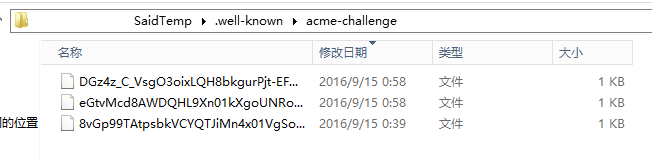
然後 Let's Encrypt 伺服器會根據剛纔輸入的功能變數名稱列表,用 HTTP 輪流訪問這些文件,註意這時候可能存在這個報錯:
******************************************************************************
The ACME server was probably unable to reach http://linkflys.com/.well-known/acme-challenge/DGz4z_A_VsgO3dilCAB8bkgurpPt
Check in a browser to see if the answer file is being served correctly.
*****************************************************************************出現這個錯誤表示生成的這個臨時文件訪問不到,驗證不通過。
原因是因為 .well-know 這個文件夾帶了首碼.,IIS會認為是不可識別的 MIMEType ,只需要在網站根目錄下臨時加上 mimeMap 配置即可:
<?xml version="1.0" encoding="UTF-8"?>
<configuration>
<system.webServer>
<staticContent>
<mimeMap fileExtension="." mimeType="text/plain" />
</staticContent>
</system.webServer>
</configuration>記得驗證通過後,如果你的網站不需要這個 mimeMap 配置,要記得刪除。
如果驗證通過,會顯示下圖,這時候恭喜你驗證通過。
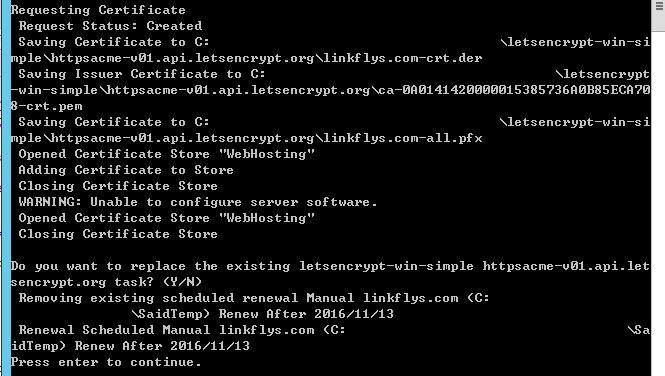
部署
打開 IIS,選擇對應的網站,右鍵 編輯綁定,點擊 新增, 類型 選擇https,則會彈出如下界面:
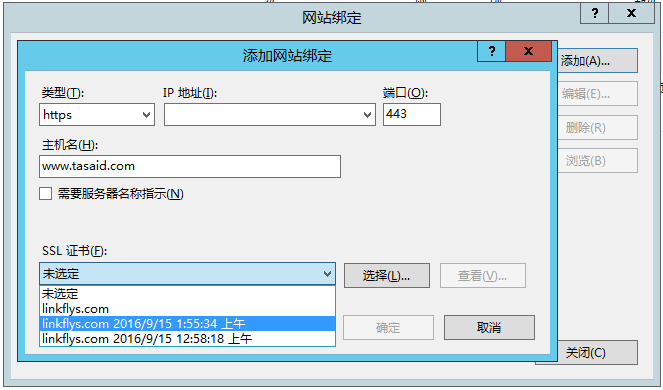
輸入要綁定的功能變數名稱,然後選擇頒發的證書即可。功能變數名稱 日期 上午/下午這種格式就是 Let's Encrypt 此次頒發的證書。
這個時候,使用 https 協議訪問你的功能變數名稱就可以啦,比如:https://tasaid.com。
查看證書
在伺服器中查看證書
在伺服器中,Win + R 打開運行,輸入 MMC,打開 控制台 界面。
點擊頂部菜單欄 文件,然後點擊 添加/刪除管理單元
彈出的視窗中,在左側的 可用的管理單元 中點擊 證書,然後點中間的 添加,會彈出如下界面:
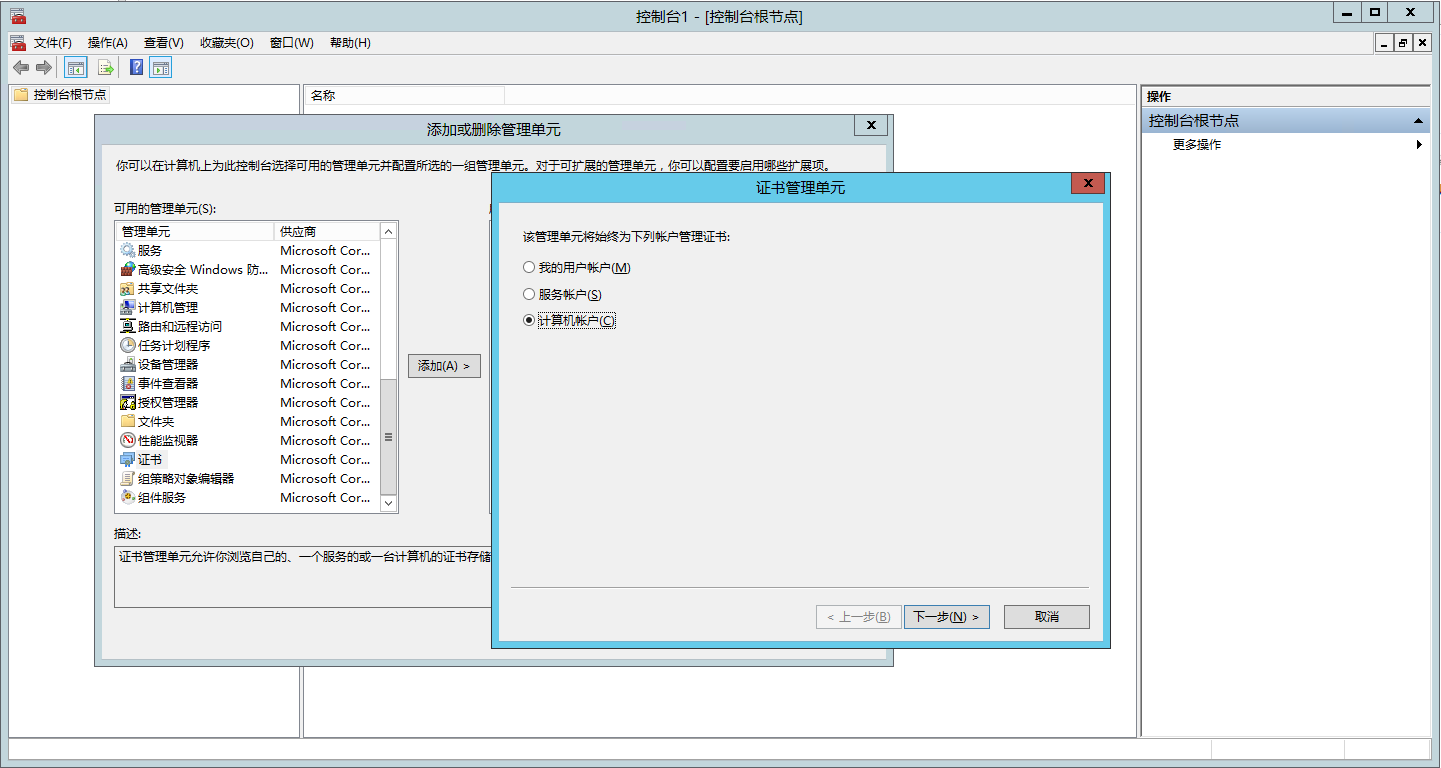
選擇 電腦賬戶,然後預設下一步完成,點擊 確定,即可看到證書列表。
展開 證書,再展開 中間證書頒發機構,選擇 證書,即可看到 Let's Encrypt 頒發的證書:
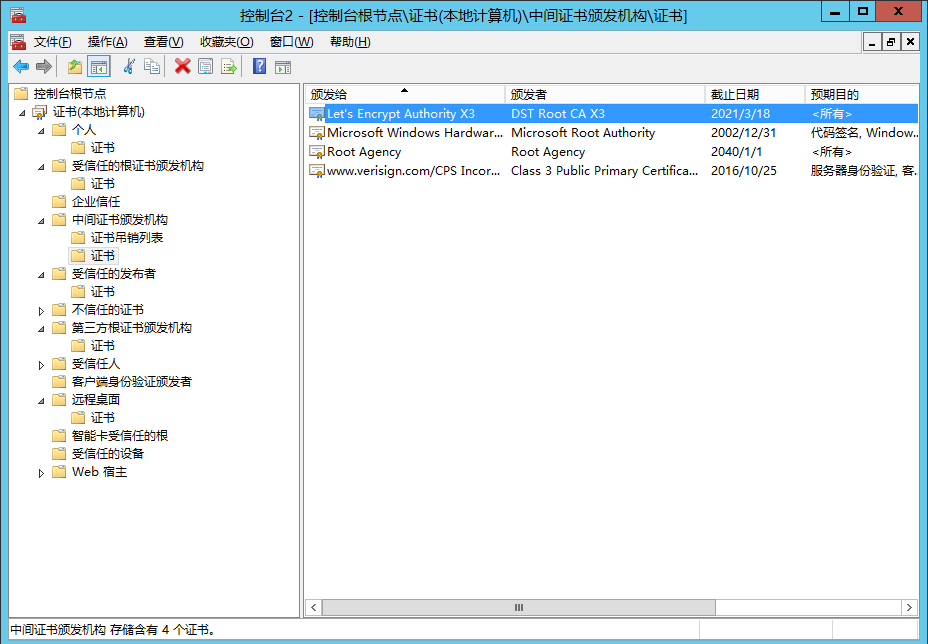
在chrome中查看證書
使用 HTTPS 訪問網址,點擊地址欄的小 綠鎖,然後點擊 詳細信息,這時候會彈出 chrome 調試工具,點擊 View certificate:
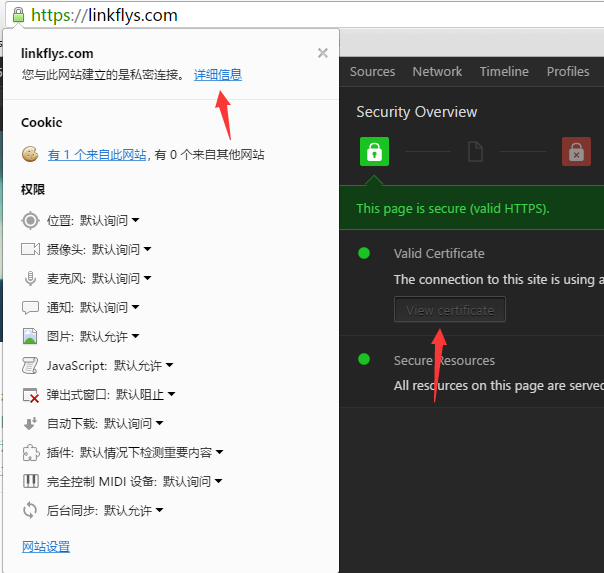
就會看到證書的詳細信息:

其他
IIS 配置 web.config 實現自動 HTTPS 跳轉
為了保證功能變數名稱統一,將訪問 http://www.tasaid.com、http://tasaid.com、https://www.tasaid.com 的功能變數名稱都跳轉到 https://tasaid.com,IIS 可以進行如下配置 (需要安裝 IIS UrlRewrite 模塊,代碼註釋是為了方便理解,部署到線上請刪除中文註釋):
<?xml version="1.0" encoding="UTF-8"?>
<configuration>
<system.webServer>
<rewrite>
<rules>
<rule name="HostNameRule1">
<match url="(.*)" />
<!--匹配所有條件-->
<conditions logicalGrouping="MatchAny">
<!--當不是使用https協議訪問的時候-->
<add input="{HTTPS}" pattern="^OFF$" />
<!--並且訪問的host不是tasaid.com這種,例如www.tasaid.com-->
<add input="{HTTP_HOST}" pattern="^tasaid\.com$" negate="true" />
</conditions>
<!--跳轉到https-->
<action type="Redirect" url="https://tasaid.com/{R:1}" />
</rule>
<rule name="HTTPS redirect">
<match url="(.*)" />
<conditions>
<!--當使用HTTPS協議訪問-->
<add input="{HTTPS}" pattern="^ON$" />
<!--當訪問 https://www.tasaid.com的時候 -->
<add input="{HTTP_HOST}" pattern="^tasaid\.com$" negate="true" />
</conditions>
<!--跳轉到HTTPS-->
<action type="Redirect" url="https://tasaid.com/{R:1}" redirectType="SeeOther" />
</rule>
</rules>
</rewrite>
</system.webServer>
</configuration>這裡需要註意,想讓 https://www.tasaid.com 也可以跳轉到 https://tasaid.com,在申請 HTTPS 證書的時候,要把 www.tasaid.com 這種功能變數名稱也給申請上,否則瀏覽器會解析不出 https://www.tasaid.com,因為在進行 HTTPS 加密握手的時候就會認證失敗。
chrome 調試中發現 HTTPS 改動不生效
HTTPS 第一次連接功能變數名稱的時候會和證書頒發機構進行 HTTPS 證書認證,後續的連接會緩存起來,清緩存就好了
這篇文章首發於我的個人網站:聽說 - https://tasaid.com/,建議在我的個人網站閱讀,擁有更好的閱讀體驗。
這篇文章與 博客園 和 Segmentfault 共用。
前端開發QQ群:377786580
參考和引用
- Let's Encrypt
- github - letsencrypt-win-simple
- 如何看待 Mozilla 決定停止信任沃通 (WoSign) 和 StartCom 頒發的證書?
- 屈屈 - Let's Encrypt,免費好用的 HTTPS 證書
- 屈屈 - 開始使用 ECC 證書
- Let's Encrypt 試用記
- 使用 SSL For Free 產生 Let’s Encrypt SSL 憑證上傳給 IIS 站臺使用
- IIS 使用 Let’s Encrypt 的 SSL 免費憑證
- 聊聊“沃通/WoSign”的那些破事兒


